相关商品


爱上Raspberry Pi 3代套件 树莓派全家福入门套件 7寸液晶屏
本店售价:¥848.00

AMP 安普超五类网线 原装 Raspberry Pi 树莓派 pcDuino专用 网线
本店售价:¥6.50


双头HDMI连接线 高清外置HDMI线 转接线 树莓派 PcDuino接线
本店售价:¥20.00

树莓派 二代 Raspberry Pi Mod B 512MB REV2.0 英标绿版
本店售价:¥248.00

iPazzPort 迷你无线键盘鼠标 免驱 即插即用 树莓派 pcduino专用
本店售价:¥125.00

通用AV数据线 树莓派套件 AV视频线 优质接头 7寸液晶显示器专用
本店售价:¥5.00

树莓派系统 SD卡 8G存储 金士顿 数码相机 手机 汽车导航
本店售价:¥59.00


RS原装 树莓派 二代 Raspberry Pi Mod B 512MB REV2.0
本店售价:¥269.00

爱上Raspberry Pi 入门套件 树莓派3套件 爱上树莓派套件 含中文教材 现货
本店售价:¥535.00

Raspberry Pi 3 树莓派3摄像头 Camera V2 element14 800万像素
本店售价:¥199.00

Raspberry Pi 树莓派 TF转SD卡套 转接器 TF卡套 树莓派专用
本店售价:¥15.00


树莓派 Raspberry Pi 亚克力 透明 外壳 盒子 保护盒子 防静电
本店售价:¥9.80

Gertboard 树莓派扩展板 Raspberry Pi专用 Sparkfun 原装进口
本店售价:¥548.00


12V 1A 开关电源适配器 树莓派 Raspberry Pi 液晶屏 适配器
本店售价:¥25.00

Raspberry Pi Python 编程入门 树莓派 快速入门指南 中文教材
本店售价:¥38.00


树莓派B+外壳 Raspberry PI 黑色 包装壳 Sparkfun原装 美国进口
本店售价:¥78.00

Raspberry Pi 兼容,树莓派驱动板 Raspi Board直流电机驱动板
本店售价:¥119.00

树莓派应用速成 Raspbmc媒体中心 爱上树莓派 入门指南
本店售价:¥32.00
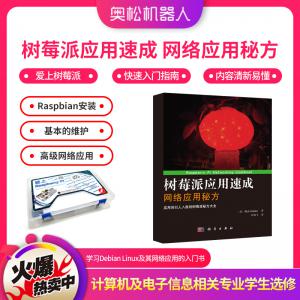
树莓派应用速成 网络应用秘方 爱上树莓派 快速入门指南
本店售价:¥38.00

奥松机器人 树莓派1B+ Raspberry Pi 1B+
本店售价:¥379.00

动手玩转Arduino套件 爱上Arduino互动电子入门套件
本店售价:¥198.00
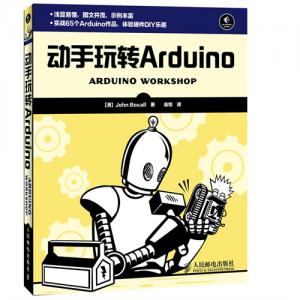
动手玩转 Arduino 爱上 Arduino 互动电子入门套件 Arduino必备教材
本店售价:¥59.00

Raspberry pi 2代 3代 树莓派控制器B+ 支架 3D打印 机器人固定架
本店售价:¥9.90

7寸液晶屏 树莓派显示器 HDMI 高清全彩 车载显示器 Raspberry Pi
本店售价:¥298.00

Adafruit 原装进口 Pimoroni PiBrella Raspberry PI 树莓派配套
本店售价:¥182.00

Adafruit 原装进口 Pimoroni PiGlow Raspberry PI 树莓派2代
本店售价:¥123.80

Adafruit 国外原装进口 Raspberry Pi 2代 3代 树莓派原型扩展板 面包板
本店售价:¥51.20

Adafruit 国外原装进口 Raspberry Pi 2代 3代 树莓派原型扩展板 面包板
本店售价:¥61.60

Adafruit原装进口 PiTFT外壳 Raspberry Pi 树莓派B专用一体外壳
本店售价:¥103.00

adafruit 原装进口 Printrbot 1405型号3D打印机 3D打印塑形机
本店售价:¥3590.00

Adafruit 原装进口 MonkMakes Raspberry Pi2 树莓派 电机驱动板
本店售价:¥198.00

树莓派爱好者学习 树莓派媒体中心 网络应用秘方 树莓派学习套餐搭配组合
本店售价:¥70.00
【创客学堂】玩转树莓派 Raspberry Pi之视频输出配置
编辑:Eric2013-12-10 浏览次数:5522
本人新入手一台树莓派(Raspberry Pi),真心感觉树莓派是个好东西,非常好玩。美中不足的是树莓派视频输出有黑边,图像无法占满屏幕,于是本人苦心“钻研”一上午,终于将显示器设置完毕。给大家分享一设置步骤吧。

图1 讨厌的黑边
巧妇难为无米之炊,要解决问题先要有知识储备才行。在此向大家推荐两本书《Raspberry Pi 快速入门指南》、《Raspberry Pi 用户指南》。本人也是主要靠这两本书才解决本问题的。

图2 工具书
《Raspberry Pi 快速入门指南》中第四章提到修改boot目录下的config.txt文件可以对树莓派进行硬件配置。书中也提到一些修改配置的指令,但这些指令是远远不够的。于是我找到了第二本书《Raspberry Pi 用户指南》这本书对树莓派讲解的要更详细一些。在这本书中我找到了调整树莓派硬件配置的相关指令。这里将我所用到的指令摘录如下:
overscan_left =16 //将画面向左移动16个像素点
overscan_right =16 //将画面向右移动16个像素点
overscan_top=16 //将画面向上移动16个像素点
overscan_bottom=16 //将画面向下移动16个像素点
disable_overscan=0 //设置是否允许屏幕过扫描1为不允许,0为允许
framebuffer_width=800 //设置屏幕宽度为800个像素点
framebuffer_height=400 //设置屏幕高度为400个像素点
Sdtv_mode=2 //设置树莓派输出的电视制式
0-NTSC,北美视频标准
1-NTSC-J,日本视频标准
2-PAL,英国和其他国家视频标准
3-PAL-M,巴西标准
sdtv_aspect=2 //设置输出画面宽高比,1-4:3,2-14:9,3-16:9
因为我用的是AV视频输出,所以以上配置都是用于AV视频输出的。如果你用的是HDMI制式的视频输出请参考《Raspberry Pi 用户指南》。
下面正式开始更改config文件
首先进入树莓派的终端输入指令:Pi@raspberry:~$ sudo nano /boot/config.txt用文本编辑器nano打开config文件你将会看到如下界面。

图3 输入命令打开config.txt文件

图4 修改config.txt文件
然后对照以上的配置指令按你的需要修改对应的配置命令即可。有的配置命令可能没有,自己敲进去就行。在这里要注意所有的“#”后面的配置均不会被执行,如果需要执行该配置删除“#”即可。
更改完配置后按Ctrl+x键退出。(当你退出时系统会问你是否保存更改,输入Y保存退出即可)
树莓派的配置文件只有在系统启动时才会被读取,因此更改完config文件后还需要再在终端输入Pi@raspberry:~$ sudo reboot 重启系统,重新进入系统后查看显示输出是否合适,如果不行再重复以上步骤进行调整。
在使用树莓派的过程中有时会产生屏幕抖动的情况,适当将输出的分辨率调低即可。改变framebuffer_width、framebuffer_height两项后面的数值可以调整分辨率。

图5 调整后的显示界面
上面是本人配置后的树莓派视频输出,怎么样?好多了吧!
附录:本人的config文件
disable_overscan=1
overscan_left=25
overscan_right=25
overscan_top=-6
overscan_bottom=-12
framebuffer_width=615
framebuffer_height=369
#sdtv_mode=2
#sdtv_aspect=3
注:我用的是7寸的AV输入的TFT液晶屏,其他的显示屏请进行适当修改。
相关链接:
树莓派官网:http://www.raspberrypi.org/树莓派显示器:http://www.alsrobot.cn/goods-386.html《爱上树莓派》:http://www.alsrobot.cn/goods-410.html
用户评价
暂时还没有任何用户评论


